トーク・フォー・ミー(音声合成ツール)
私は大勢の前でスピーチをするチャンスに飛びつく人間ではないが、時にはそうしなければならないこともある。しかし、時にはそうせざるを得ないこともある。あなたのことは知らないが、汗だくになり、手が震え、何組もの視線が私を見つめるというのは、素晴らしい時間とは思えない!もし誰かに代弁してもらえたら...。🤔💡
Talk for me- Padletの指定スピーカーです!ポストコンポーザーから「Talk for me」を選択し、テキストを入力すれば、あとは音声合成ジェネレータにお任せください!
この機能が便利なのはスピーチだけではありません。Padletの各投稿が、外国語クラスのテスト問題になることを想像してみてください!Talk for meを使って口頭でテスト問題を出題し、生徒に答えを投稿してもらいましょう。
トーク・フォー・ミー
どこにありますか?
ボードの右下にあるプラス(+)ボタンを押して、ポストコンポーザーを開きます。次に、右側のボタンをすべて押して、添付ファイルオプションを選択し、リストから「Talk for me」を選択します。
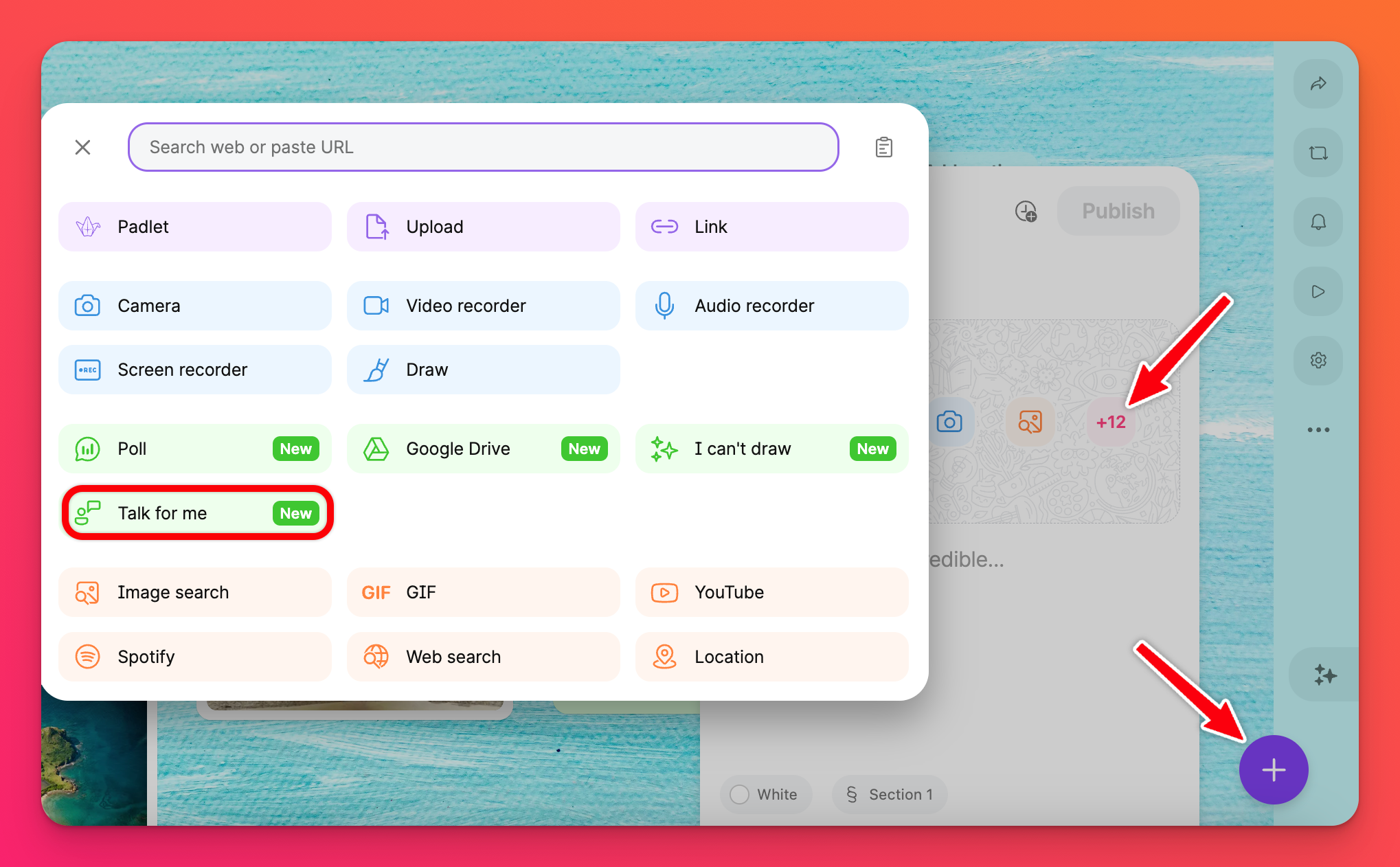
使い方は?
簡単です!表示されるテキストボックスに希望のダイアログを入力します。すべて入力したら、「次へ」をクリックして、生成された音声をプレビューします!
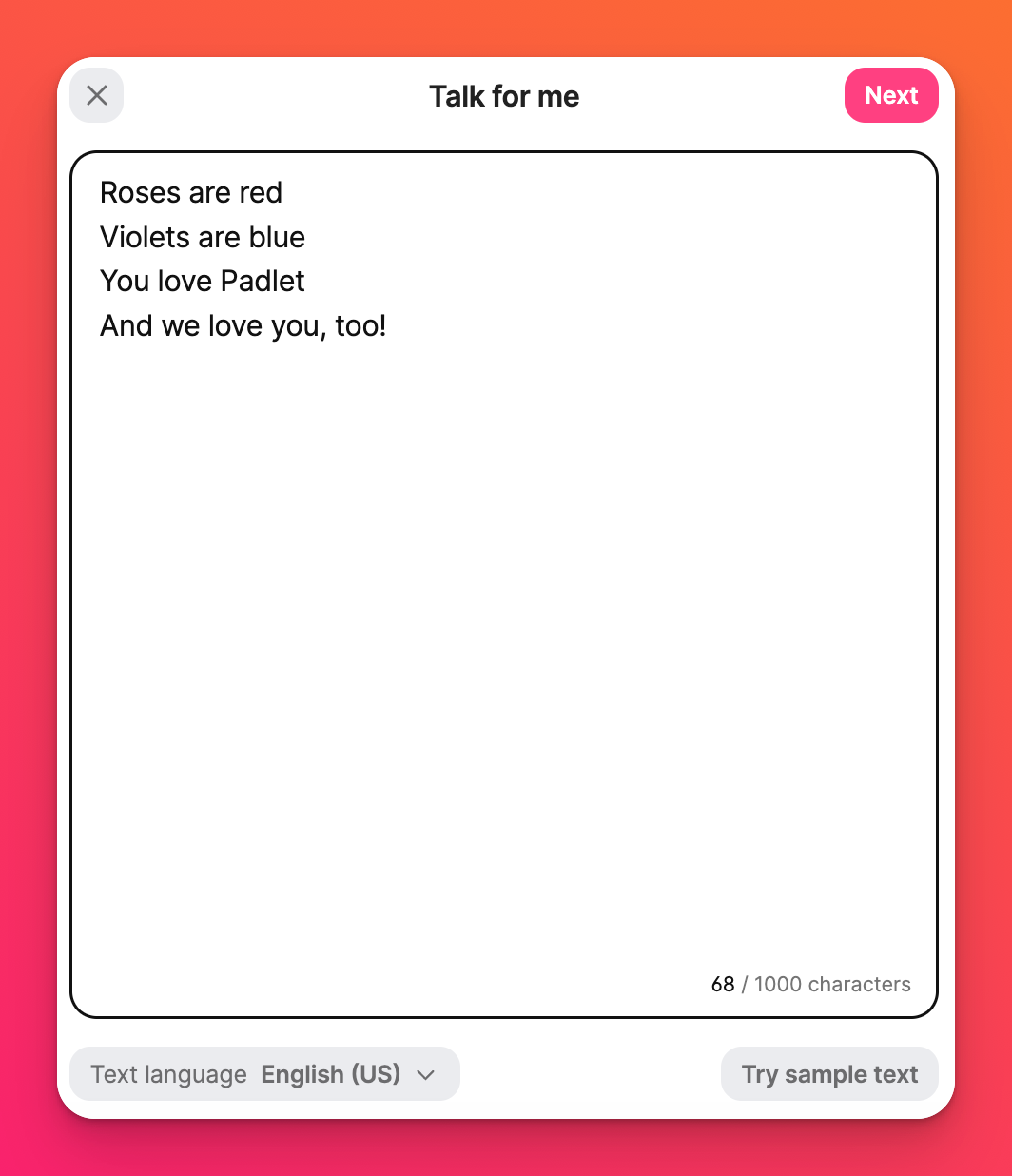
見た目(音)が良ければ、保存をクリックしてオーディオを公開します!
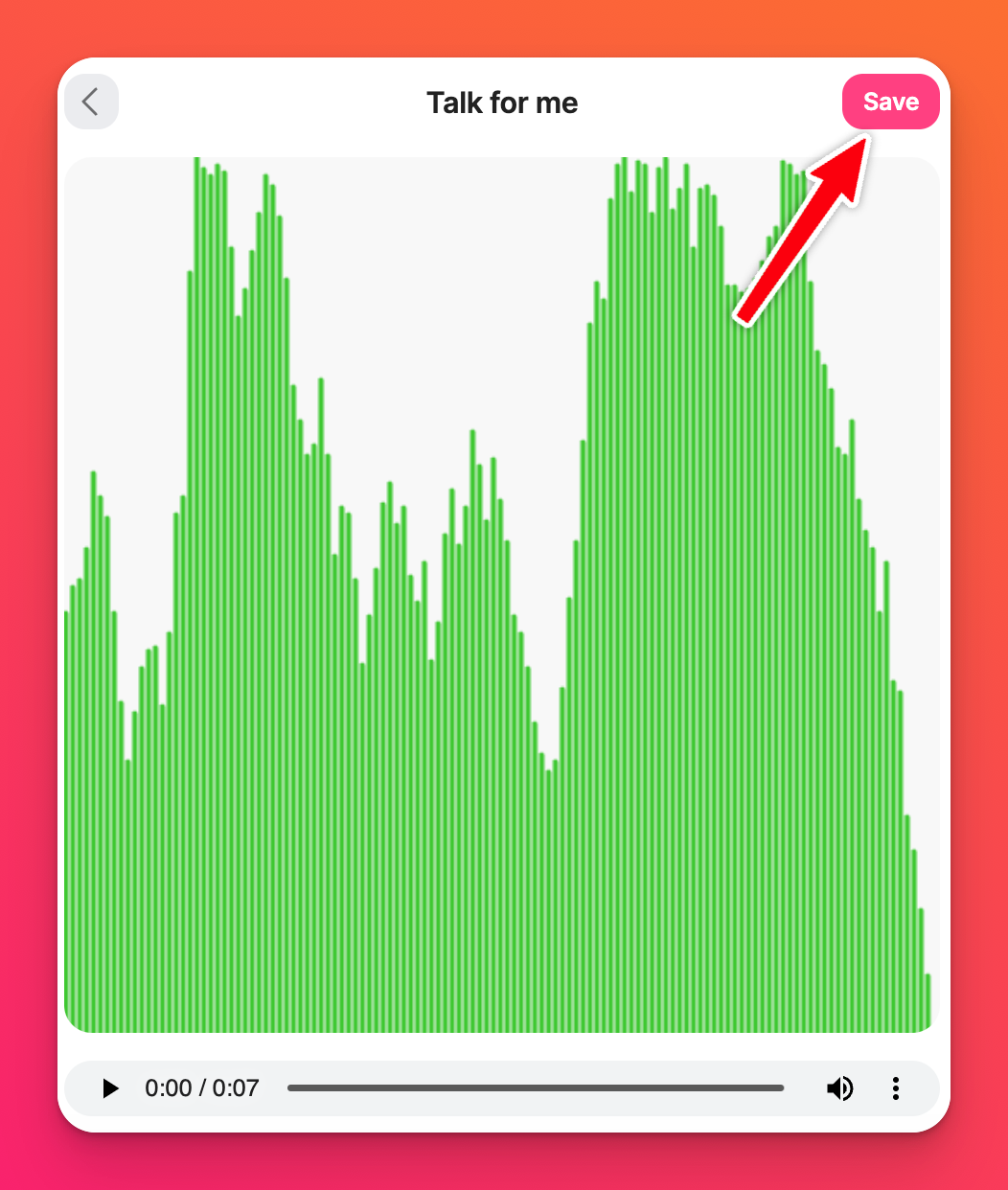
テキストボックスから直接言語を変更することもできます!使用している言語を自動検出するか、リストから選択します。テキストを読み上げる際の違いを、ぜひお試しください。
例えば、"Como te llamas? "と入力すると、英語とスペイン語では話し方が異なります。
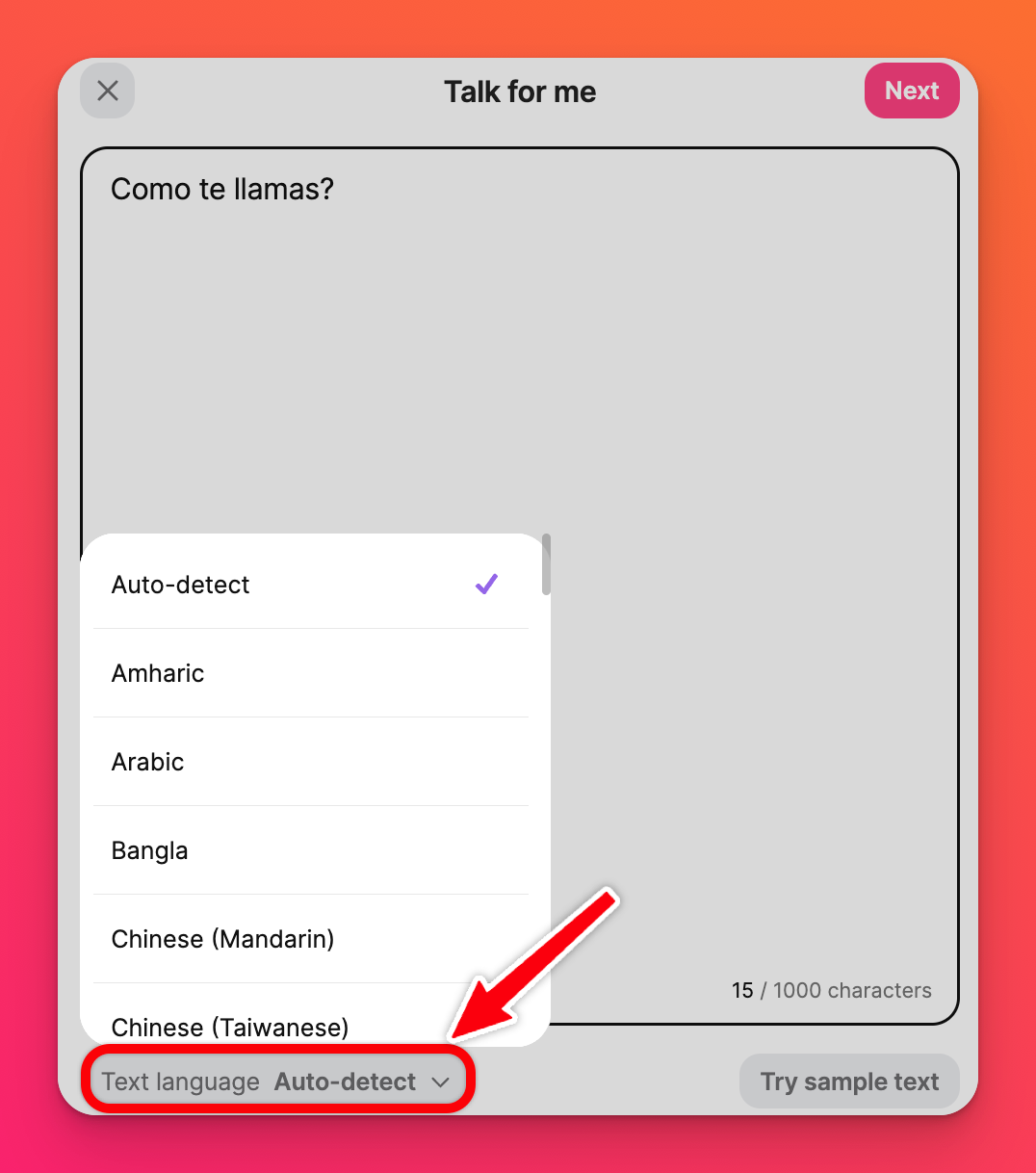
保存]をクリックする前に、投稿が思い描いたとおりになっていることを確認してください。一度投稿が公開されると、音声を編集することはできません。
文字数制限はありますか?
はい、Talk for meでは1000文字まで入力できます。1000文字を超える場合は、追加の投稿を作成する必要があります。
投稿の編集方法は?
投稿のタイトルと本文は編集できますが、音声生成用に入力されたテキストは編集できません。この部分を変更する必要がある場合は、新しい投稿を作成する必要があります。


